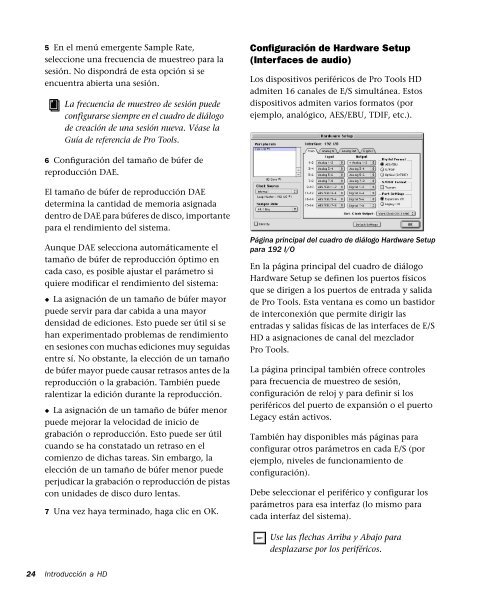Introduccion a HD - Digidesign Support Archives
Introduccion a HD - Digidesign Support Archives
Introduccion a HD - Digidesign Support Archives
You also want an ePaper? Increase the reach of your titles
YUMPU automatically turns print PDFs into web optimized ePapers that Google loves.
24<br />
5 En el menú emergente Sample Rate,<br />
seleccione una frecuencia de muestreo para la<br />
sesión. No dispondrá de esta opción si se<br />
encuentra abierta una sesión.<br />
La frecuencia de muestreo de sesión puede<br />
configurarse siempre en el cuadro de diálogo<br />
de creación de una sesión nueva. Véase la<br />
Guía de referencia de Pro Tools.<br />
6 Configuración del tamaño de búfer de<br />
reproducción DAE.<br />
El tamaño de búfer de reproducción DAE<br />
determina la cantidad de memoria asignada<br />
dentro de DAE para búferes de disco, importante<br />
para el rendimiento del sistema.<br />
Aunque DAE selecciona automáticamente el<br />
tamaño de búfer de reproducción óptimo en<br />
cada caso, es posible ajustar el parámetro si<br />
quiere modificar el rendimiento del sistema:<br />
◆ La asignación de un tamaño de búfer mayor<br />
puede servir para dar cabida a una mayor<br />
densidad de ediciones. Esto puede ser útil si se<br />
han experimentado problemas de rendimiento<br />
en sesiones con muchas ediciones muy seguidas<br />
entre sí. No obstante, la elección de un tamaño<br />
de búfer mayor puede causar retrasos antes de la<br />
reproducción o la grabación. También puede<br />
ralentizar la edición durante la reproducción.<br />
◆ La asignación de un tamaño de búfer menor<br />
puede mejorar la velocidad de inicio de<br />
grabación o reproducción. Esto puede ser útil<br />
cuando se ha constatado un retraso en el<br />
comienzo de dichas tareas. Sin embargo, la<br />
elección de un tamaño de búfer menor puede<br />
perjudicar la grabación o reproducción de pistas<br />
con unidades de disco duro lentas.<br />
7 Una vez haya terminado, haga clic en OK.<br />
Introducción a <strong>HD</strong><br />
Configuración de Hardware Setup<br />
(Interfaces de audio)<br />
Los dispositivos periféricos de Pro Tools <strong>HD</strong><br />
admiten 16 canales de E/S simultánea. Estos<br />
dispositivos admiten varios formatos (por<br />
ejemplo, analógico, AES/EBU, TDIF, etc.).<br />
Página principal del cuadro de diálogo Hardware Setup<br />
para 192 I/O<br />
En la página principal del cuadro de diálogo<br />
Hardware Setup se definen los puertos físicos<br />
que se dirigen a los puertos de entrada y salida<br />
de Pro Tools. Esta ventana es como un bastidor<br />
de interconexión que permite dirigir las<br />
entradas y salidas físicas de las interfaces de E/S<br />
<strong>HD</strong> a asignaciones de canal del mezclador<br />
Pro Tools.<br />
La página principal también ofrece controles<br />
para frecuencia de muestreo de sesión,<br />
configuración de reloj y para definir si los<br />
periféricos del puerto de expansión o el puerto<br />
Legacy están activos.<br />
También hay disponibles más páginas para<br />
configurar otros parámetros en cada E/S (por<br />
ejemplo, niveles de funcionamiento de<br />
configuración).<br />
Debe seleccionar el periférico y configurar los<br />
parámetros para esa interfaz (lo mismo para<br />
cada interfaz del sistema).<br />
Use las flechas Arriba y Abajo para<br />
desplazarse por los periféricos.